جنیفر داده های زیادی در یک کاربرگ دارد و برخی از ردیف ها را تکراری می داند. او تعیین میکند که آیا یک سطر تکراری است یا نه، بر اساس اینکه آیا طیفی از ستونها در یک ردیف با همان محدوده ستونهای ردیف قبلی یکسان است یا خیر. به عنوان مثال، اگر همه مقادیر در F7:AB7 با مقادیر در F6:AB6 یکسان باشند، جنیفر ردیف 7 را تکراری از ردیف 6 در نظر می گیرد. ردیف ها را کپی کنید و موارد تکراری را به نوعی برجسته کنید.
یک رویکرد برای این مشکل استفاده از قابلیت های قالب بندی شرطی اکسل است. اگر دادههای شما در ردیفهای A1:AZ100 هستند، محدوده را انتخاب کنید و سپس میتوانید از موارد زیر به عنوان آزمون فرمولی در قالب شرطی خود استفاده کنید:
=IF(AND($F2:$AB2=$F1:$AB1),1,0)=1
اگر قالب شرطی شما رنگی را به سلولها اعمال میکند، هر زمان که مقادیر ستونهای F تا AB برابر با مقادیر ستونهای یکسان ردیفی که مستقیماً بالای ستون رنگشده است، رنگ ظاهر میشود.
اگر دادههای جنیفرز فقط از سلولهای ستونهای F:AB تشکیل شده باشد، او میتواند از قابلیتهای فیلتر اکسل برای علامتگذاری ردیفهای تکراری استفاده کند. در اینجا مراحل کلی وجود دارد:
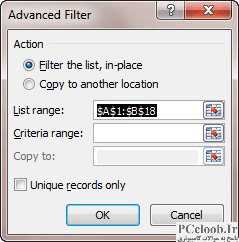
شکل 1. کادر محاوره ای فیلتر پیشرفته.
- سلول های حاوی داده های خود را انتخاب کنید. به عنوان مثال، اگر سطر اول شامل سرصفحه های ستون باشد، باید F2:AB100 را انتخاب کنید.
- یک رنگ را به آن سلول ها اعمال کنید، به طوری که تمام داده ها با رنگ منحصر به فرد سایه می زنند.
- هر سلولی را در جدول داده انتخاب کنید.
- تب Data روبان را نمایش دهید.
- در گروه Sort & Filter روی Advanced کلیک کنید. اکسل کادر گفتگوی Advanced Filter را نمایش می دهد. (شکل 1 را ببینید.)
- مطمئن شوید که Filter the List, In Place انتخاب شده باشد. (باید به طور پیش فرض انتخاب شود.)
- روی کادر بررسی Unique Records Only کلیک کنید.
- روی OK کلیک کنید. اکسل داده های شما را جمع می کند تا فقط رکوردهای منحصر به فرد (غیر تکراری) نشان داده شوند.
- ردیف های قابل مشاهده داده را انتخاب کنید.
- رنگی را که در مرحله 2 اعمال کردید حذف کنید.
- فیلتری را که در مراحل 5 تا 8 اعمال کرده اید بردارید.
در این مرحله، فقط رکوردهای تکراری با رنگی که در مرحله 2 استفاده کردید برجسته می شوند. این رکوردها را می توان با خیال راحت حذف کرد و تنها رکوردهای منحصر به فرد باقی می ماند.
شاید حتی یک روش ساده تر، اجازه دادن به اکسل برای تعیین موارد تکراری و حذف ردیف ها باشد. این مراحل را دنبال کنید:
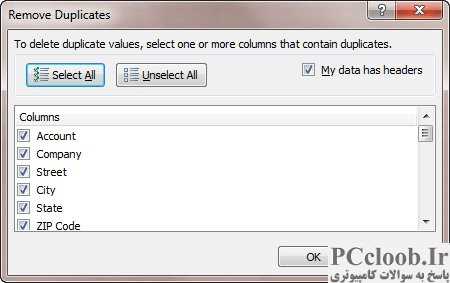
شکل 2. کادر محاوره ای Remove Duplicates.
- ردیف هایی را که می خواهید بررسی کنید انتخاب کنید. به عنوان مثال، می توانید ردیف های 1 تا 100 را انتخاب کنید.
- تب Data روبان را نمایش دهید.
- روی ابزار Remove Duplicates در گروه Data Tools کلیک کنید. اکسل کادر محاوره ای Remove Duplicates را نمایش می دهد. (شکل 2 را ببینید.)
- اطمینان حاصل کنید که فقط سرصفحه های ستونی که ستون های F:AB را نشان می دهند انتخاب شده باشند. چک باکس های تمام ستون های دیگر باید پاک شوند.
- روی OK کلیک کنید. اکسل یک پیام تأیید را به شما نشان می دهد که نشان می دهد چند رکورد بررسی شده و چند مورد غیر تکراری نگه داشته شده است.
ویژگی قدرتمند استفاده از ابزار Remove Duplicates این است که ترتیب رکوردها در جدول واقعاً مهم نیست. به عبارت دیگر، ابزار فقط ستونهای مشخص شده در یک سطر را با ردیف بالای خود مقایسه نمیکند، بلکه ستونهای مشخص شده در یک سطر را با تمام ردیفهای دیگر مقایسه میکند و فقط آنهایی را که منحصربهفرد هستند نگه میدارد.